- Stretnutie s neopraviteľnou chybou WHEA nie je vtip a mnohí používatelia skutočne nevedia, čo majú robiť.
- Existuje proces riešenia problémov a riešenie takéhoto problému a ste na správnom mieste.
- Náš článok vás prevedie požadovanými krokmi, aby ste sa mohli vrátiť k hraniu Risk of Rain 2.
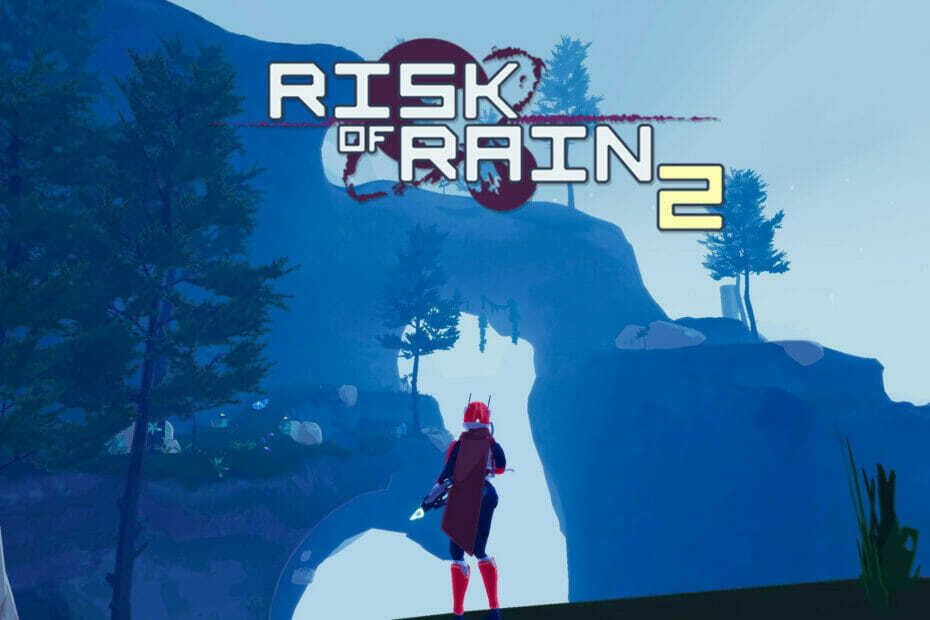
XNAINŠTALUJTE KLIKNUTÍM NA STIAHNUŤ SÚBOR
Tento softvér udrží vaše ovládače v prevádzke, čím vás ochráni pred bežnými chybami počítača a zlyhaním hardvéru. Skontrolujte teraz všetky svoje ovládače v 3 jednoduchých krokoch:
- Stiahnite si DriverFix (overený súbor na stiahnutie).
- Kliknite Spustite skenovanie nájsť všetky problematické ovládače.
- Kliknite Aktualizujte ovládače získať nové verzie a vyhnúť sa poruchám systému.
- DriverFix stiahol 0 čitateľov tento mesiac.
Povedzte nám, či sa vám tento scenár zdá povedomý. Sedíte pri stole, staráte sa o svoje veci a užívate si kvalitnú hru Risk of Rain 2, keď zrazu hra spadne s modrou obrazovkou.
Žiadne varovanie, žiadne predchádzajúce príznaky, len modrá obrazovka smrti a správa, ktorá hovorí Neopraviteľná chyba WHEA.
Prvá vec, ktorú musíte urobiť, je neudierať do počítača. Po druhé, musíte pochopiť, prečo k tomuto problému došlo.
The Neopraviteľná chyba WHEA sa zobrazuje systémom počas zlyhaní modrej obrazovky a zvyčajne súvisí so zlyhaním hardvéru.
Zlyhaný pevný disk, chybná pamäť, nesprávne usadený procesor a celý rad ďalších problémov s hardvérom môžu mať za následok Neopraviteľná chyba WHEA, takže to nespôsobuje hra.
Aj keď to znie dosť vážne, existujú veci, ktoré môžete urobiť, aby ste to skutočne napravili. A v tomto článku vám ukážeme, ako to urobiť.
Risk of Rain 2 hráči tiež poukázali na riešenie čierne obrazovky po spustení hry, takže by ste sa na to možno chceli pozrieť aj vy.
Ako vyriešim riziko dažďa 2 Neopraviteľná chyba WHEA?
1. Skontrolujte integritu a stabilitu nainštalovaných hardvérových komponentov
Teraz by to malo byť pre vás varovným signálom, čo znamená, že možno budete chcieť skontrolovať niektoré časti hardvéru na vašom zariadení.
Preto sa uistite, že ste fyzicky skontrolovali hardvér počítača, pretože môžete mať fyzickú chybu alebo poruchu v niektorom z hardvérových komponentov.
Skontrolujte, či je váš chladiaci systém pripojený a funkčný, či je vaša pamäť RAM bezpečne upevnená na svojom mieste, komponenty, ako je váš procesor, sa neuvoľnili a či je všetko bezpečne pripojené.
Ak sa zdá, že je všetko na svojom mieste a funguje podľa toho, môžeme prejsť na ďalšie kroky procesu riešenia problémov.
2. Aktualizujte systém Windows na najnovšiu verziu
- Stlačte tlačidloWindows+japre prístup k Nastaveniam.
- Vyberte kartu Aktualizácie systému Windows a kliknite na položku Inštalovať všetko.

- Ak nie sú vo fronte na inštaláciu žiadne aktualizácie, stlačte tlačidlo Skontrolovať aktualizácie.

3. Aktualizujte svoje ovládače
- Stlačte tlačidloWindows, vyhľadajte Správcu zariadení a kliknite na Otvoriť.

- Rozbaľte Display Adapters, kliknite pravým tlačidlom myši na váš GPU a vyberte Update driver.

- Vyberte možnosť Hľadať automaticky ovládače.

Uistite sa, že to urobíte pre všetky nainštalované ovládače, nielen pre grafický, ako sme vám ukázali vyššie.
Chceli by ste si tiež užiť kvalitné hranie bez obáv zo zlyhania, oneskorenia alebo zamrznutia vďaka tomu, že budete mať všetky ovládače vždy aktuálne a bez chýb.
Manuálne kontroly môžu byť niekedy náročné, preto odporúčame použiť automatizovaného asistenta, ktorý bude denne vyhľadávať nové verzie ovládačov.
Ak ste začiatočník, nemusíte sa báť! DriverFix je inteligentný, jednoduchý, pútavý a jeho používateľské rozhranie bolo vytvorené tak, aby vám uľahčilo život.
⇒Získajte DriverFix
4. Zakážte pretaktovanie v systéme BIOS alebo UEFI
- Reštartujte počítač.
- Stlačením F2 alebo F12 (v závislosti od vášho počítača) vstúpte do systému BIOS.
- V ponuke BIOS (alebo UEFI) prejdite na kartu Rozšírené.
- Prejdite na Výkon.
- Vyhľadajte možnosť, ktorá špecifikuje pretaktovanie alebo niečo podobné.
- Ak je povolená, čo by mal byť prípad, keď sa váš procesor pretaktuje, vypnite ju.
- Uložte nastavenia a stlačte YES v ľubovoľnom potvrdzovacom dialógovom okne.
- Ukončite ponuku BIOS a reštartujte počítačový systém.
To je skoro to, na čo sa pozeráte, ak chcete túto chybu opraviť sami. Samotný proces nie je príliš náročný a nezaberie vám veľa času.
Ukázalo sa, že táto príručka je užitočná pri riešení vášho problému? Nezabudnite nám dať vedieť vo vyhradenej sekcii komentárov nižšie.
 Stále máte problémy?Opravte ich pomocou tohto nástroja:
Stále máte problémy?Opravte ich pomocou tohto nástroja:
- Stiahnite si tento nástroj na opravu počítača na TrustPilot.com hodnotené ako skvelé (sťahovanie začína na tejto stránke).
- Kliknite Spustite skenovanie nájsť problémy so systémom Windows, ktoré by mohli spôsobovať problémy s počítačom.
- Kliknite Opraviť všetko na opravu problémov s patentovanými technológiami (Exkluzívna zľava pre našich čitateľov).
Používateľ Restoro stiahol 0 čitateľov tento mesiac.


